| 主机参考:VPS测评参考推荐/专注分享VPS服务器优惠信息!若您是商家可以在本站进行投稿,查看详情!此外我们还提供软文收录、PayPal代付、广告赞助等服务,查看详情! |
| 我们发布的部分优惠活动文章可能存在时效性,购买时建议在本站搜索商家名称可查看相关文章充分了解该商家!若非中文页面可使用Edge浏览器同步翻译!PayPal代付/收录合作 |
Win11系统正式发布后,很多朋友都升级使用了。。对于新安装的朋友或者新安装电脑的用户,可以看看小编为大家整理的Win11系统原厂安装教程。感兴趣的用户可以试试!
准备工作:
1.一个u盘(尽量用8G以上的u盘)。
2.在本页下载USB启动盘制作工具:主机参考安装程序大师。
3.ghost或者ISO系统镜像文件,也可以用u盘工具直接下载。在线重装。
4.可以正常联网使用的电脑。
首先你需要制作一个u盘启动盘,以及制作方法【主机参考安装高手制作u盘启动盘详细教程】
u盘加载系统:
1.找到快捷键。

2.将u盘插入电脑,重启电脑按快捷键选择u盘作为第一个启动项。。进入后,按键盘 uarr darr选择第二个[02]键启动Windows10PEx64(网络版),然后按Enter 。

3.进入PE界面后,点击桌面一键重装系统。

4.打开工具后,点击浏览选择u盘中下载的系统镜像ISO。,然后选择系统安装所在的分区,一般是c区,如果软件识别错误,用户需要自己选择。。

5.点击下一步。

6.在此页面上单击直接安装到。

7.系统正在安装,请等待。

8.系统安装后,软件会自动提示需要重启,并拔出u盘。请拔出u盘,重启电脑。

9.重启后,系统会自动进入系统安装界面。至此,安装成功!

以上是我们本期分享的详细内容。本网站的部分内容来自互联网。希望对你有帮助。请关注zhujicankao.com。
这几篇文章你可能也喜欢:
- 暂无相关推荐文章
本文由主机参考刊发,转载请注明:Win11原系统安装u盘安装Win11教程 https://zhujicankao.com/72685.html
 主机参考
主机参考












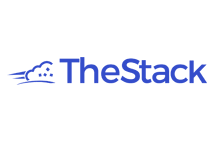


评论前必须登录!
注册